Apple Pencil 拥有像素级别的高精准度和超低延迟表现,非常适合用来绘画、素描、着色、做笔记,甚至是在 PDF 文档上做标记等等。而且,它用起来就像铅笔一样轻松自然。
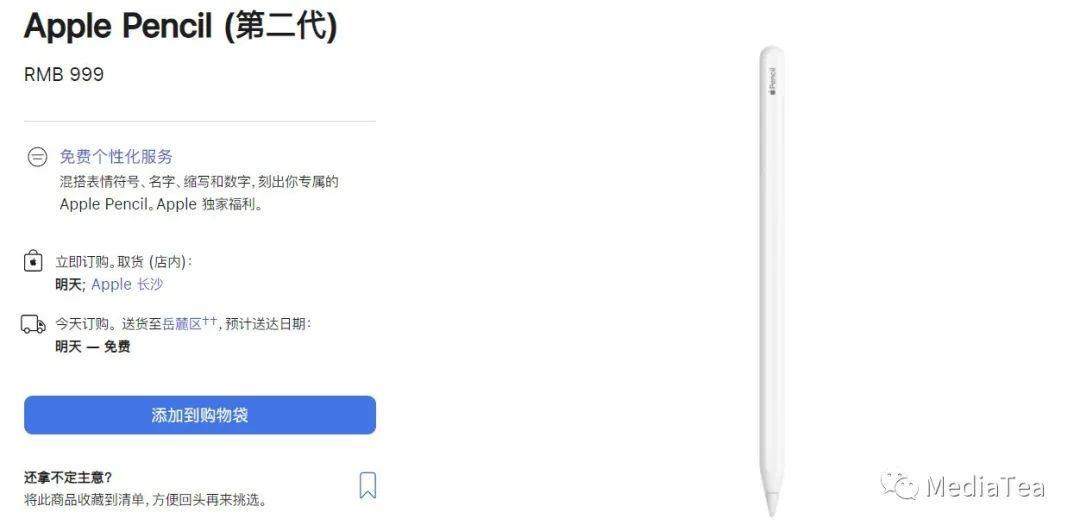
配对与充电
Apple Pencil(第二代)笔身的平面一侧可通过磁力吸附在 iPad 侧边,以自动进行充电和配对,以及查看电量。
随手写
手写输入,可在任何文本栏中手写内容。
比如在 Safari 浏览器的搜索栏或者微信的聊天框。手写内容将自动转换为文本。
在 iPad 中打开“设置/ Apple Pencil ”,并轻点“尝试随手写”,可学习如何使用“随手写”来删除、选择、插入及组合字词。
使用标有“A”或“字”字样的笔进行书写。
删除文本
在文本上画波浪线或者涂鸦。
选择文本
在文本上画圈或者在文本下面画线。
或者,轻点两下。
轻点三下选择一整行字词。
用笔划过对角线,将选中段落或对象。
插入文本
在文本区域中按住,然后在打开的空白处书写。
组合拆分
在字前或字后划竖线可组合或拆分字词。
提示:
对于用画笔工具手写的文字,也可在双击选中(或使用套索工具)之后,点击“作为文本拷贝”,然后粘贴为文本。
移动光标
点按光标并移动,可精准改变光标位置。
绘图
绘图时,可以倾斜 Pencil 来给线条增加阴影,也可以通过用力按压来给线条加粗。
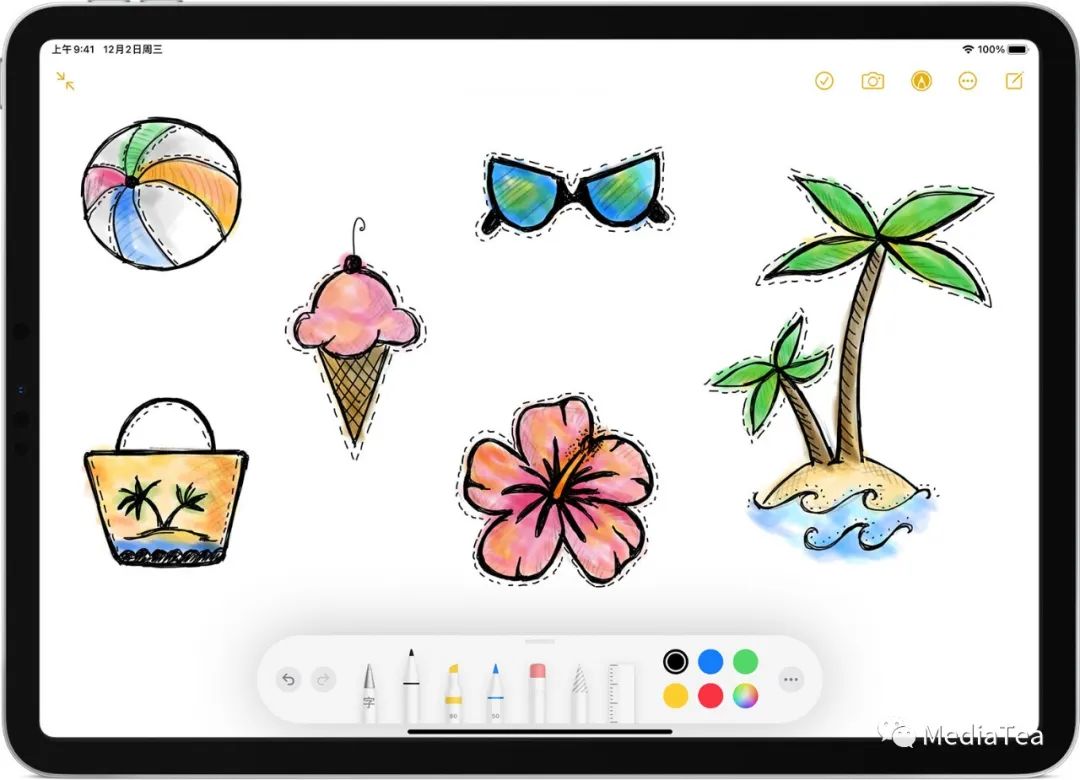
画出完美形状
用 Pencil 画一个形状,例如圆形、方形或五角星,一笔画完,笔尖在最后一笔时停顿一会儿,画的形状就会变为平滑、完美的形状。
配合使用标尺工具,可方便地绘制直线。
配合手势
比如,三指左滑,撤销。三指右滑,重做。
截屏
从 iPad 左下角往中心轻扫即可快捷截屏。之后,可对截图内容进行标记。
创建备忘录
在熄屏或锁屏状态时,用 Pencil 单击屏幕,可以开始绘制或编写备忘录。
从 iPad 右下角向内轻扫即可调出或创建快速备忘录。
轻点两下
Apple Pencil(第二代)拥有触碰感应平面,在上面轻点两下就能切换工具,省去了停笔操作的繁琐。
可在“设置/ Apple Pencil ”中更改轻点两下后的动作:
1、在当前工具和橡皮擦之间切换
2、在当前工具和上次使用的工具之间切换
3、显示调色盘
4、关闭
悬停功能
在许多 App 中,当在链接、按钮或图标上方悬停(最多 12 毫米)时,你会看到这些项目展开、改变颜色或发生其他变化。
当绘画时,可以在落笔前看到画笔或笔刷的预览。
注:当前,仅 Apple Pencil(第二代)搭配 11 英寸 iPad Pro(第 4 代)或 12.9 英寸 iPad Pro(第 6 代)支持悬停功能。

“有钱的捧个钱场,好看的点下在看”







 Apple Pencil提供像素级别的精准度和超低延迟,适用于绘画、素描等多种场景。本文介绍如何使用Apple Pencil进行书写、绘图、删除、选择文本等操作,并介绍如何利用磁吸功能进行配对与充电。
Apple Pencil提供像素级别的精准度和超低延迟,适用于绘画、素描等多种场景。本文介绍如何使用Apple Pencil进行书写、绘图、删除、选择文本等操作,并介绍如何利用磁吸功能进行配对与充电。

















 被折叠的 条评论
为什么被折叠?
被折叠的 条评论
为什么被折叠?








